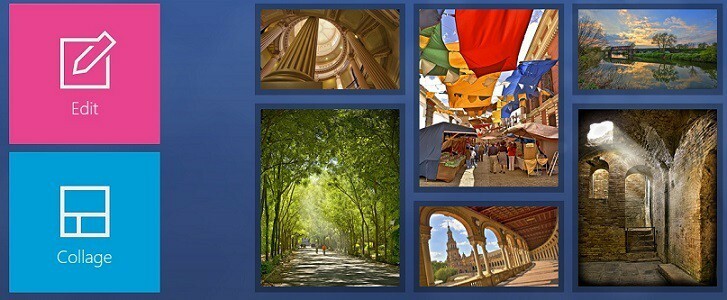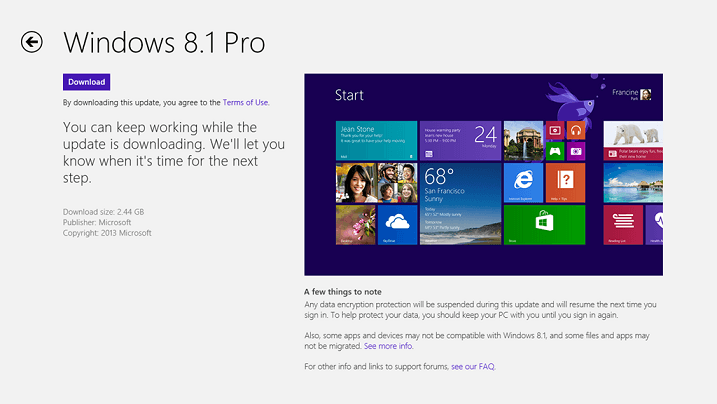Видаліть попередню версію або вимкніть брандмауер
- У нас виникла проблема під час встановлення вашої програми Office Проблема може виникнути через дійсні причини недостатнього обсягу пам’яті або може бути помилковою тривогою.
- Ви можете спробувати вимкнути налаштування проксі-сервера або налаштувати редактор реєстру, щоб швидко вирішити проблему.

XВСТАНОВИТИ, НАТИСНУВШИ ЗАВАНТАЖИТИ ФАЙЛ
Це програмне забезпечення виправить поширені комп’ютерні помилки, захистить вас від втрати файлів, зловмисного програмного забезпечення, апаратних збоїв і оптимізує ваш ПК для максимальної продуктивності. Вирішіть проблеми з ПК і видаліть віруси в 3 простих кроки:
- Завантажте Restoro PC Repair Tool який поставляється із запатентованими технологіями (патент доступний тут).
- Натисніть Розпочати сканування щоб знайти проблеми з Windows, які можуть спричиняти проблеми з ПК.
- Натисніть Відремонтувати все щоб вирішити проблеми, що впливають на безпеку та продуктивність вашого комп’ютера.
- Restoro завантажив 0 читачів цього місяця.
Кілька звітів користувачів підтверджують нову помилку Office, тобто У нас виникла проблема під час встановлення вашої офісної програми помилка. Ось що читає повне повідомлення про помилку;
На жаль, у нас виникли проблеми з інсталяцією ваших програм Office
Чи працює ваше підключення до Інтернету? Чи достатньо вільного місця на вашому основному жорсткому диску?
Будь ласка, спробуйте інсталювати ще раз після перевірки вищевказаного
Якщо ви також отримуєте цю помилку, то ви в потрібному місці. Оскільки в цьому посібнику ми поділимося з вами кількома ефективними рішеннями, які добре спрацювали для інших і вирішили проблему У нас виникла проблема під час встановлення вашої офісної програми помилка. Давайте перевіримо їх.
Чому я отримую помилку У нас виникла проблема під час встановлення програми Office?
Ось кілька причин, які ми дійшли після ретельного дослідження, через які ви натрапили У нас виникла проблема під час встановлення вашої офісної програми помилка:
- Попередня версія Office викликає проблеми: Якщо на вашому комп’ютері вже встановлено старішу версію MS Office, вона може конфліктувати з установкою.
- Налаштування проксі: Однією з найпоширеніших причин, що викликають цю помилку, є через неправильно налаштовані параметри проксі.
- Антивірус блокує встановлення: Часто агресивні налаштування антивіруса може стати на заваді встановлення важливих програм.
- Недостатньо вільного місця: Шанси є залишилося небагато місця для завершення встановлення на вашому ПК.
Як я можу виправити помилку У нас виникла проблема під час встановлення вашої офісної програми?
- Чому я отримую помилку У нас виникла проблема під час встановлення програми Office?
- Як я можу виправити помилку У нас виникла проблема під час встановлення вашої офісної програми?
- 1. Використовуйте редактор реєстру
- 2. Звільніть місце на ПК
- 3. Видаліть попередню версію Office
- 3.1 Звичайний спосіб
- 3.2 Використовуйте засіб видалення Microsoft Office
- 4. Вимкнути налаштування проксі
- 5. Вимкнути брандмауер
Перш ніж перейти до розширених рішень усунення несправностей, ми радимо застосувати наведені нижче швидкі виправлення.
- Спробуйте перезавантажити комп’ютер і перевірте, чи це вирішить проблему та чи дозволить вам інсталювати програму. Ось що робити, якщо комп'ютер не перезавантажується.
- Переконайтеся, що ви встановили правильний і повний інсталяційний файл для MS Office.
Давайте перевіримо просунуті рішення.
1. Використовуйте редактор реєстру
ПРИМІТКА
- Натисніть перемога + Р ключі, щоб відкрити бігти діалог.
- Тип regedit і натисніть Введіть.

- Перейдіть до шляху нижче.
HKEY_LOCAL_MACHINE\SOFTWARE\Microsoft\Office\15.0\Click-To-Run
- Видалити Click-to-Run ключ.
- Перезапустіть ваш ПК.
- бігти встановлення та перевірте, чи це виправляє проблему У нас виникла проблема під час встановлення вашої офісної програми помилка.
2. Звільніть місце на ПК
- Відкрийте старт меню, натиснувши перемога ключ.
- Тип Очищення диска і відкрийте його.

- Виберіть диск.

- Натисніть в порядку.
-
Поставте галочки для папок, які ви бажаєте очистити.


- Натисніть в порядку.
- Виберіть Видалити файли у підказці, що з’явиться.

- Після завершення процесу перезапустити ваш ПК.
- Спробуй повторне встановлення MS Office.
Ви повинні переконатися, що ви встановлюєте пакет MS Office на диску, де є достатньо вільного місця.
- Виправлення: тип даних Excel Stock не відображається
- У Xbox Remote Play потріскує звук: 5 способів його виправити
- Sea of Thieves продовжує виходити з ладу? Ось як це зупинити
3. Видаліть попередню версію Office
3.1 Звичайний спосіб
- Відкрийте старт меню, натиснувши перемога ключ.
- ВІДЧИНЕНО Панель управління.

- Натисніть на Програми та функції.

- Виберіть MS Office і вдарив Видалити кнопку вгорі.

- Дотримуйтеся вказівок на екрані, щоб видалити програму з ПК.
- Перезапустіть ваш ПК.
- Спробуйте знову встановити програму.
Це звичайний спосіб видалення програм із ПК. Однак у нас є посібник, який допоможе вам видалити програми, які залипають і залишають залишки навіть після видалення. Цей посібник містить список найкращі перевірені деінсталятори щоб допомогти вам.
- Завантажити Інструмент видалення MS Office.
- Запуск Програма.
- Щоб установити, дотримуйтеся вказівок на екрані Помічник із підтримки та відновлення Microsoft.
- Погодьтеся до умов.
- The Інструмент підтримки та відновлення Microsoft почне сканування вашого ПК.
- Виберіть MS Office і натисніть на Далі.

- Поставте прапорець ви зберегли всю свою роботу і вдарив Далі кнопку.

Порада експерта:
СПОНСОРОВАНО
Деякі проблеми з ПК важко вирішити, особливо коли мова йде про пошкоджені сховища або відсутні файли Windows. Якщо у вас виникли проблеми з виправленням помилки, ваша система може бути частково зламана.
Ми рекомендуємо встановити Restoro, інструмент, який просканує вашу машину та визначить несправність.
Натисніть тут завантажити та почати ремонт.
Це видалить MS Office з вашого комп’ютера, щоб мати можливість без проблем інсталювати програми Office.
4. Вимкнути налаштування проксі
- Натисніть перемога + я ключі, щоб відкрити Налаштування меню.
- Натисніть на Мережа та Інтернет з лівої панелі.

- Виберіть Проксі.

- Під Налаштування проксі вручну вдарити Налаштувати кнопку.

-
Вимкнути Використовувати проксі-сервер варіант.

5. Вимкнути брандмауер
- Відкрийте старт меню, натиснувши перемога кнопку.
- Тип Брандмауер Windows Defender і відкрийте його.
- Натисніть Увімкніть або вимкніть брандмауер Windows Defender.

- Виберіть Вимкніть брандмауер Windows Defender перемикачі для обох Публічні та приватні мережі.

- Натисніть в порядку.
Ми показали описані вище дії для брандмауера Windows Defender. Але ви робите те саме з антивірусне програмне забезпечення сторонніх виробників і перевірте, чи це вирішує проблему.
Це все від нас у цьому посібнику. Кілька користувачів повідомили, що вони не може відкрити MS Word, Excel або PowerPoint. Для них у нас є посібник, який допоможе вирішити проблему.
Якщо ви не в змозі збільшити в MS Word, тоді ви можете звернутися до нашого посібника. Для користувачів, які спантеличені яка версія MS Office працюватиме на їх ПК з Windows 11, тоді вони зможуть ознайомитися з нашим посібником і позбутися плутанини.
Якщо MS Office зник з вашого ПК, тоді наш посібник допоможе вам вирішити проблему. У нас також є посібник, який допоможе вам виправити одну з найбільш Горючі проблеми Olicenseheartbeat.exe перестали працювати.
Для користувачів помилка невдалої активації продукту, у нас є список рішень, які допоможуть вам миттєво вирішити цю помилку.
Не соромтеся повідомити нам у коментарях нижче, яка з наведених вище порад вирішила проблему У нас виникла проблема під час встановлення вашої програми Office помилка.
Виникли проблеми? Виправте їх за допомогою цього інструменту:
СПОНСОРОВАНО
Якщо наведені вище поради не допомогли вирішити вашу проблему, на комп’ютері можуть виникнути глибші проблеми з Windows. Ми рекомендуємо завантаження цього інструменту відновлення ПК (оцінка «Чудово» на TrustPilot.com), щоб легко їх вирішити. Після встановлення просто натисніть Розпочати сканування кнопку, а потім натисніть на Відремонтувати все.